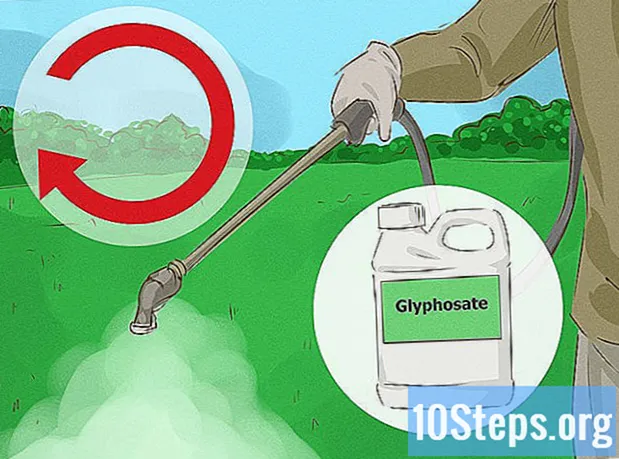Садржај
Приликом креирања или уређивања документа у програму Мицрософт Ворд користите ли широку палету команди? Ако је то случај, ваш миш је вероватно истрошен од клика на различите меније или картице. Оставите миш за одмор и убрзајте продуктивност креирајући мени посебно за ваше потребе. Овај водич ће вам показати како.
Кораци
Део 1 од 4: Креирање новог менија или картице
Приступите опцијама прилагођавања.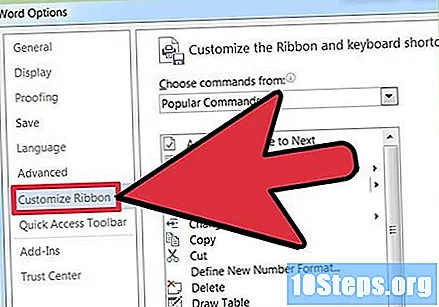
- У програму Ворд 2013 кликните на картицу Филе, а затим идите на ставку „Оптионс“ на дну листе. Кликните на „Прилагоди врпцу“ са леве стране дијалошког оквира. Такође можете да кликнете десним тастером миша на било коју врпцу и на скочном менију изаберете "Прилагоди врпцу".
- У програму Ворд 2010 кликните на картицу Филе и изаберите „Оптионс“ под „Хелп“. Кликните на „Прилагоди врпцу“ са леве стране дијалошког оквира. Такође можете да кликнете десним тастером миша на било коју врпцу и на скочном менију изаберете "Прилагоди врпцу".
- У програму Ворд 2003 изаберите „Прилагоди“ у менију Алати, а затим кликните на картицу Команде.
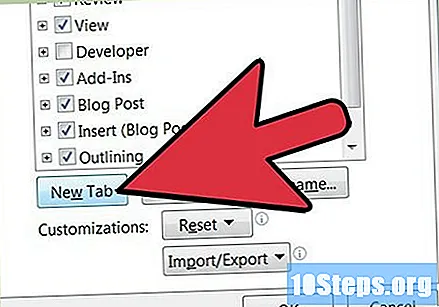
Додајте нову нумеру или водич.- У Ворд-у 2010 и 2013, кликните на дугме „Нова картица“, које се налази испод листе Прилагоди врпцу.
- У Ворду 2003 изаберите „Нови мени“ са листе Категорије, а затим поново изаберите „Нови мени“ са листе Команде.

На листу ставите нови мени или водич.- У Ворд-у 2010 и 2013, кликните тастере са стрелицама десно од листе Прилагоди врпцу да бисте свој мени преместили горе или доле на позицију коју желите.
- У програму Ворд 2003 превуците нови мени са листе команди на траку менија.Када имате траку која приказује положај новог менија, а трака је тамо где желите, отпустите тастер миша.

Дајте свом новом менију или водичу кохерентно име.- У Ворд 2010 и 2013, кликните на дугме "Преименуј" испод листе Прилагоди врпцу да бисте приказали дијалошки оквир Наме. Унесите ново име у поље "Прикажи име" и кликните на дугме У реду.
- У програму Ворд 2003, кликните десним тастером миша на „Нев Мену“ у траци са менијима да бисте приказали поље Наме. Упишите ново име свог менија и притисните Ентер.
Део 2 од 4: Додавање група на нову картицу (Ворд 2010/2013)
Изаберите назив картице коју сте креирали на листи Прилагоди врпцу. Морате створити групу да бисте додали своје нове команде пре него што их додате на картицу.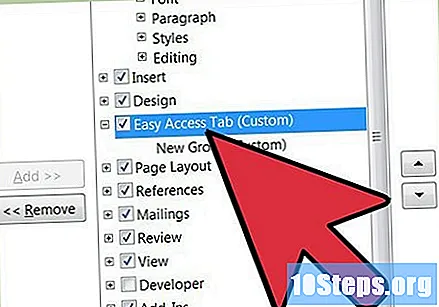
Кликните на дугме Нова група испод листе Прилагоди врпцу. Ставка која се зове "Нова група" биће додана испод назива ваше картице на листи.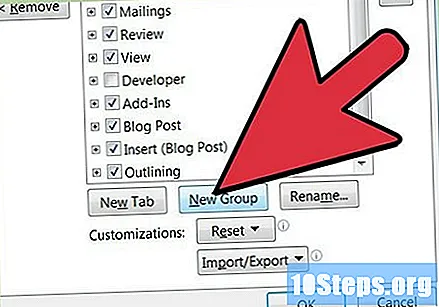
Дајте својој новој групи кохерентно име. Кликните на дугме Преименуј да бисте приказали дијалошки оквир Име, унесите ново име и кликните на дугме У реду. У ову групу можете додати команде.
- Можете додати прилагођену групу на једну од стандардних картица или на своју прилагођену картицу. Једна је могућност да створите прилагођену групу која укључује само наредбе које најчешће користите и уклоните задате групе.
Део 3 од 4: Додавање ставки у ваш нови мени или водич
Изаберите мени или групу у коју желите да додате неке ставке.
- У Ворд 2010 и 2013, изаберите групу којој желите да додате ставке са листе Прилагоди врпцу. У групе које сте креирали можете додати ставке које су идентификоване са "Цустом" значком, а затим назив групе.
- У програму Ворд 2003 изаберите мени који желите да прилагодите са листе Категорије.
Изаберите команду коју желите да додате у мени или групу.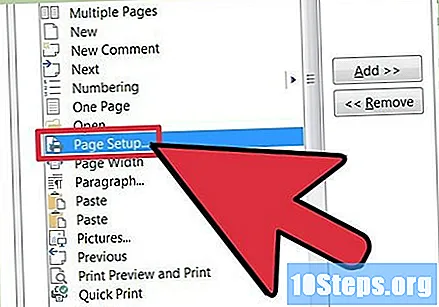
- У Ворд 2010 и 2013, изаберите једну од опција са падајуће листе „Селецт цомманд фром“, а затим изаберите жељене команде са доње листе.
- У програму Ворд 2003 изаберите једну од опција са листе Цоммандс.
Додајте поље у мени или групу.
- У Ворд-у 2010 и 2013, кликните на дугме „Додај >>“ са десне стране листа за померање. Употребите дугмад са десне стране листе „Прилагоди врпцу“ да бисте нову команду позиционирали у групу, према вашим жељама.
- У програму Ворд 2003, превуците изабрану команду у мени у који желите да је додате. Када имате траку која приказује положај нове команде, а трака је тамо где желите, отпустите тастер миша.
Када завршите, изађите из прозора за прилагођавање.
- У Ворд 2010 и 2013 кликните ОК.
- У програму Ворд 2003 кликните Затвори.
Део 4 од 4: Уклањање ставки из вашег новог менија / водича
Отворите опције прилагођавања. Погледајте први део овог водича за упутства о свакој верзији програма Ворд.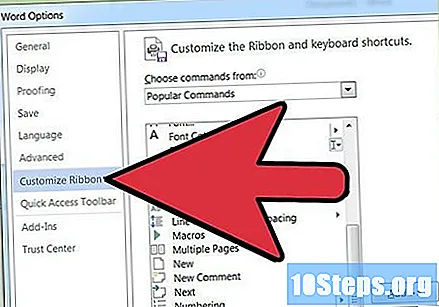
Изаберите команду коју желите да уклоните.
Уклоните команду из менија или групе.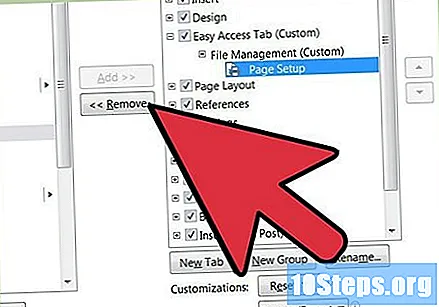
- У Ворд 2010 и 2013, кликните на „<
- У програму Ворд 2003 повуците нежељену команду из менија.
- У Ворд 2010 и 2013, кликните на „<
Када завршите, изађите из прозора за прилагођавање.
- У Ворд 2010 и 2013 кликните ОК.
- У програму Ворд 2003 кликните Затвори.
Савети
- Пре додавања прилагођених менија или група, размислите које команде и меније најчешће користите; такође сазнајте о употреби Траке са алаткама и пречацима. Ове опције могу вам бити корисније од додавања прилагођеног менија.
- Траку менија можете прилагодити у програму Ворд 2007, али за то је потребно КСМЛ програмирање. Поред тога, постојеће картице се не могу мењати. Пријатан интерфејс за промену трака менија доступан је само од Ворд-а 2010.